ホームページ >ウェブフロントエンド >PS チュートリアル >Photoshop 人物海报快速制作方法
Photoshop 人物海报快速制作方法
- PHP中文网オリジナル
- 2016-06-01 14:36:112398ブラウズ
最终效果 
1、在Photoshop中打开美女照片,我们的目的就是要提取肖像。双击图层面板中的“背景”层,在出现的对话框中不作任何设置直接点击“确定”,取消该层的锁定状态。 
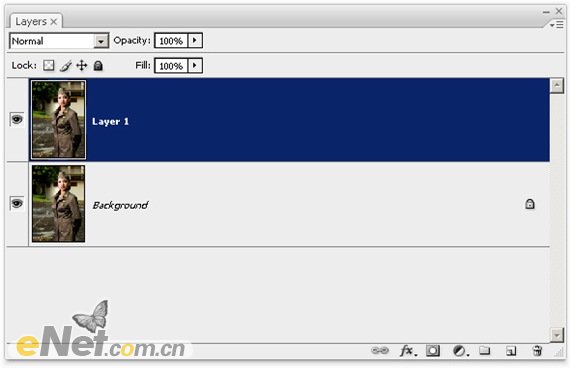
2、选定副本图层后执行“图像/提取”命令,弹出“提取”对话框,对话框的左边是八个工具按钮,可以对图像作不同的提取操作;中间部分是编辑预览区域,可以显示图像提取前后及操作过程中的效果;而右边则是三个图像设置区域,主要用于设置提取过程中的参数。(这里注明如果你是cs4版本,请自己下载提取即抽出滤镜并安装) 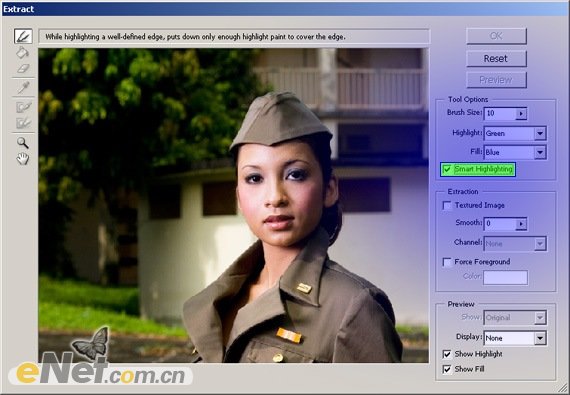
3、如下来设置抽出命令参数:
约500%缩放,以确保您可以看到的微小像素。
使用最小的画笔的大小,使提取过程更准确。
如果抽出窗口看不全肖像,按住空格键和光标用手形工具挪动图像。 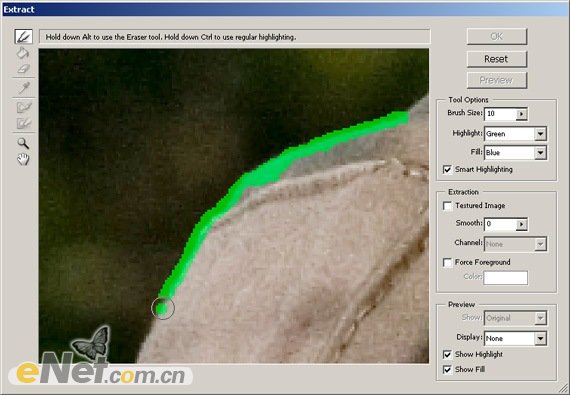
4、当你使用了抽出命令,你应该得到一个绿色边缘。 
5、选择填充工具,然后单击填补。如果整个图像会变成蓝色,那么你操作错误。如果只是人物变为蓝色,那么操作正确。 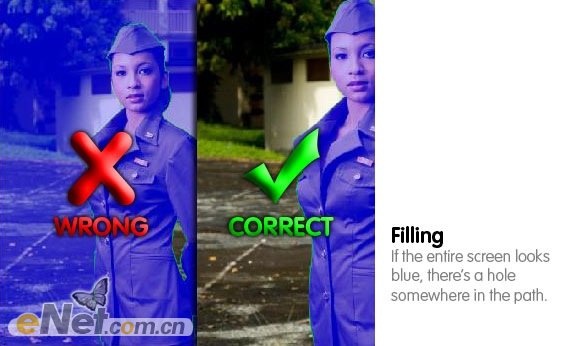
6、如果您的整个图像时,变成蓝色填充,按CTRL + Z放大图像,找出漏洞。如果没有漏洞可以确定。一旦找到了洞口,切换到画笔工具,填补漏洞。 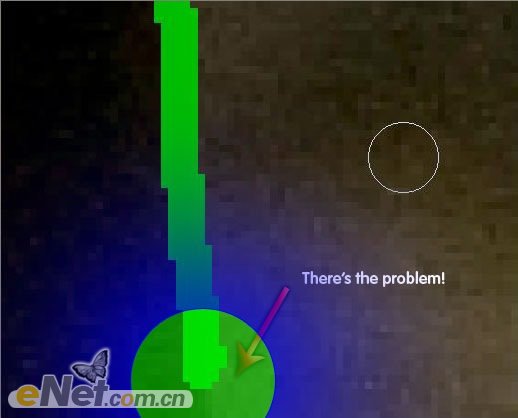
声明:
この記事の内容はネチズンが自主的に寄稿したものであり、著作権は原著者に帰属します。このサイトは、それに相当する法的責任を負いません。盗作または侵害の疑いのあるコンテンツを見つけた場合は、admin@php.cn までご連絡ください。

